Magnifier è un'utilità del sistema operativo Windows che amplia parte dell'area di lavoro. La lente d'ingrandimento è perfetta per dimostrazioni di prodotti, sessioni di formazione e presentazioni quando è necessario concentrarsi su qualsiasi elemento.
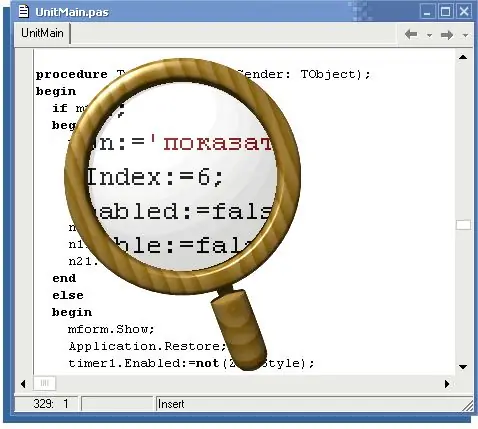
Necessario
Computer, Windows
Istruzioni
Passo 1
Per avviare l'utilità "Screen Magnifier" (Lente d'ingrandimento) apri il menu "Start", vai alla scheda "Tutti i programmi". Apri la voce "Standard". Lì vedrai il sottomenu Accessibilità, che, oltre alla lente d'ingrandimento, puoi avviare la tastiera su schermo o aprire Utility Manager. Per avviare la lente d'ingrandimento, fai clic sul collegamento dell'applicazione.
Passo 2
Questo percorso è sempre scomodo, quindi se usi lo strumento Lente di ingrandimento abbastanza spesso, crea un collegamento all'applicazione sul desktop o in Avvio veloce. Ciò semplificherà l'accesso all'applicazione e ti farà risparmiare tempo.
Passaggio 3
Se il primo metodo di avvio dell'applicazione non ti soddisfa, puoi chiamare l'utilità utilizzando un comando speciale. Per fare ciò, vai al menu "Start" e fai clic sul pulsante "Esegui". Nella finestra che compare, digita il comando ingrandisci e clicca sul pulsante Ok.
Passaggio 4
Nelle impostazioni predefinite, la finestra della lente di ingrandimento, che mostra l'immagine ingrandita, si apre nella parte superiore dello schermo. Per modificare la posizione della finestra, tenere premuto il tasto sinistro del mouse al suo interno, quindi trascinarla nell'area desiderata.
Per ridimensionare la finestra, posiziona la freccia del mouse sul bordo della finestra e trascinala verso l'alto o verso il basso.
Anche nelle impostazioni del programma è possibile specificare la scala dello zoom, la sua modalità e l'area.






